Download PDF
Download page はじめに.
はじめに
展開の一環として、Splunk AppDynamics では次の機能を提供します。
- データ収集用のコントローラテナント。
- データ分析用のコントローラテナント UI。
- アカウント、ユーザ、サブスクリプション、ライセンスの使用状況、およびロール機能を管理するためのオンラインアカウント管理ポータル。
ベストプラクティスとして、「展開計画ガイド」に従い、お使いの環境やニーズに適した展開計画を作成することを推奨します。
アカウントの作成
Splunk AppDynamics を使用するための最初のステップは、データセキュリティのニーズ、アプリケーション ワークフロー、およびビジネス環境に適合する SaaS アカウントを作成することです。『展開計画ガイド』を確認すると、戦略を立てるために役立ちます。
Splunk AppDynamics では規制を行っており、Splunk AppDynamics 製品またはソフトウェアの販売や使用、もしくはその一部の販売や使用に関して、いかなる国または地域(キューバ、イラン、北朝鮮、スーダン、シリア、クリミアも対象に含まれるが、これらに限定されない)においても直接的か間接的かを問わず第三者との交渉や利益の勧誘を行うことはありません。
アカウントタイプと展開オプションを選択します。いずれのオプションでも、作成できるユーザーの数に制限はありません。「Cisco AppDynamics Trial」を参照してください。
デフォルトのトライアル構成は、Splunk AppDynamics によってホストされる Software-as-a-Service(SaaS)展開です。
- この無料トライアルを開始リンクをクリックします。
- 情報を入力し、安全なパスワードを作成します。
入力した電子メールとパスワードは、Splunk AppDynamics トライアル期間全体のログイン情報になります。したがって、有効な電子メールアドレスを使用することが重要です。
オンラインチャット機能を使用して、フォームをスキップし、ライブでエキスパートとチャットすることができます。
- 規約に同意して、[Get Started] をクリックします。
- [Launch Splunk AppDynamics] をクリックします。
『展開計画ガイド』は、ビジネスに最適なアカウントの設定方法を決定するために役立ちます。Splunk AppDynamics のカスタマー アカウント マネージャは、お客様の組織と連携して、適切な構成を決定します。

Splunk AppDynamics は、登録時に提供されるか、Splunk AppDynamics によって編集されるコントローラテナント URL 以外の URL から発信されるユーザーまたはエージェントリクエストをサポートしません。システムセキュリティの向上により、カスタム URL からのリクエストが拒否され、これによりサービスが中断することがあります。
カスタム URL が必要な場合は、環境に転送プロキシを作成することを推奨します。
Splunk AppDynamics がホスト型コントローラテナントを提供したら、次の手順を実行します。
- エージェントを選択してインストールします。
- コントローラテナント UI を使用してユーザーを追加します。
- 事前設定済み SMTP サーバで通知を有効にするように電子メール/SMS 設定を構成します。
システムアクセス権の取得
登録が完了しアカウントが作成されると、オンラインアカウント管理用のアカウント管理ポータルにアクセスできるようになります。SaaS 展開を選択した場合は、ホストされているコントローラ テナント プラットフォームにアクセスできます。
オンラインアカウント管理
アカウント管理ポータルは、管理者が次の操作を実行できる安全なオンライン領域を提供します。
- 企業アカウントと個人プロファイルを個別に管理する。
- ユーザー、グループ、サブスクリプション、ロールを管理する。
- アイデンティティ プロバイダー(IdP)を設定する。
- 会社概要でアカウントの詳細、サブスクリプション情報、オープンサポートチケット、およびアクティブなリソースプロジェクトを参照する。
- 使用可能な Splunk AppDynamics コントローラテナントを起動する。
- エージェント、プラットフォーム、および製品のアップデートをダウンロードする。
アカウントタイプによって、アカウント管理ポータルで利用できるサービスが決まります。「アカウント管理」を参照してください。
- アカウントの作成に使用したアドレスに送信されたウェルカム電子メールにアクセスします。
- Get Started をクリックします。
- 指示に従って操作します。
コントローラテナント UI
Splunk AppDynamics コントローラテナントは、すべての展開の基本となります。統合エージェントは、モニター対象の環境からデータを収集し、コントローラテナントに送信します。コントローラテナント UI は、このデータの表示、理解、分析を行える場所です。
コントローラテナントへのアクセス方法は、展開によって異なります。アカウントには、登録時に購入した各製品のサブスクリプション ライセンスが含まれます。サブスクリプションには 1 つ以上のモジュールを含めることができ、複数のサブスクリプションを使用できます。各サブスクリプションに異なるライフサイクルがあります。
展開構成を選択します。
有効な電子メールを使用して登録が完了すると、Splunk AppDynamics Operations チームはそのアドレスを使用して SaaS URL とアクセスの詳細を送信します。
- 電子メールで提供された SaaS URL をクリックします。
- 電子メールに記載されている [Account Name] を入力します。
- [Login] をクリックして、新しい Web ベースのコントローラテナント UI にアクセスします。
- [Getting Started] > [Getting Started Wizard] の順にアクセスします。
- [Application] リストからエージェントを選択します。
- 手順に従ってエージェントをインストールします。「エージェントのインストール」を参照してください。
有効な電子メールを使用して登録が完了すると、Splunk AppDynamics Operations チームはそのアドレスを使用して、アプリケーションのインストゥルメント化を開始し、Splunk AppDynamics SaaS アカウントにアクセスするために必要なすべてのコンポーネントに関する情報を送信します。

- 提供された URL をクリックし、Web ベースのコントローラテナント UI にログインします。
- 電子メールに記載されている [Account Name] および [User Name] を入力します。
- [Forgot Password] をクリックして安全なパスワードを作成し、登録済みの電子メールにパスワードリセットリンクを送信します。
- Login をクリックします。
- [Getting Started] > [Getting Started Wizard] の順にアクセスします。
- [Application] リストからエージェントを選択します。
- 手順に従ってエージェントをインストールします。「エージェントのインストール」を参照してください。
Splunk AppDynamics は、登録時に提供されるか、Splunk AppDynamics によって編集されるコントローラテナント URL 以外の URL から発信されるユーザーまたはエージェントリクエストをサポートしません。システムセキュリティの向上により、カスタム URL からのリクエストが拒否され、これによりサービスが中断することがあります。
カスタム URL が必要な場合は、環境に転送プロキシを作成することを推奨します。
アプリケーション エージェントのインストール
Splunk AppDynamics の展開は、環境のさまざまなコンポーネントをモニターする複数のアプリケーション エージェントで構成されています。ほとんどのタイプのエージェントをインストールする場合に、コントローラテナント UI の [Getting Started Wizard] を使用できます。
コントローラテナント UI にログインし、[Applications] > [Create an Application] > [Create an Application using the Getting Started Wizard] に移動します。ウィザードの指示に従って、アプリケーション環境にエージェントをインストールします。
手順とガイダンスについては、「Install App Server Agents」ドキュメントを参照してください。Splunk AppDynamics は、エージェントのインストールプロセスを簡素化し、Java およびマシンエージェントの展開を合理化するエージェントインストーラを提供します。
コントローラテナントへのエージェントの接続
[Getting Started Wizard] では、コントローラテナントにエージェントを接続するための設定が自動的に行われます。エージェントを手動でダウンロードする場合は、コントローラテナントの接続を構成する必要があります。ファイアウォールやプロキシなど、ネットワークコンポーネントの構成を調整し、エージェントからコントローラテナントへのトラフィックを許可する必要が生じる場合があります。接続は一方向です。つまり、常にエージェントがコントローラテナントへの接続を開始します。
この図は、エージェントがプラットフォームに到達するために使用している接続を示しています。
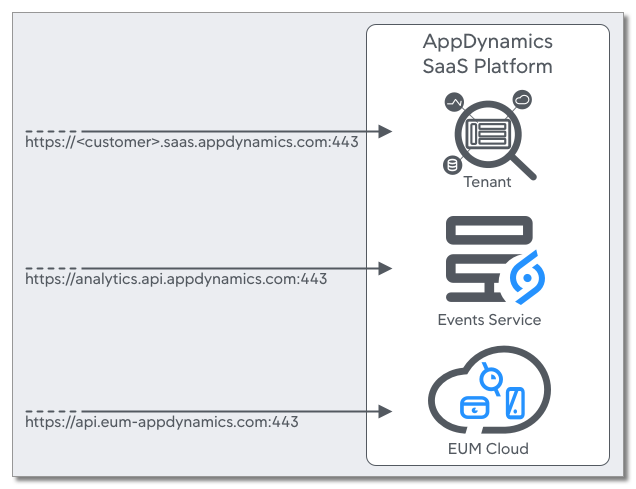
Splunk AppDynamics の展開を続行
ベスト プラクティス
「展開計画ガイド」に従って、お使いの環境やニーズに適した展開計画を作成することを推奨します。
Splunk AppDynamics は、インストゥルメンテーションや設定なしですぐに使用開始できます。後で個別の環境と要件に沿って構成を最適化すると、Splunk AppDynamics を最大限に活用できます。エージェントをインストールしてアプリケーションを再起動すると、Splunk AppDynamics によってアプリケーションの環境が自動的に構築されます。コントローラテナント UI の [dashboards and flow maps] ビューでモデルを確認できます。コントローラテナントはアプリケーション ワークロードをモニターし、機械学習を使用して正常なユーザー環境を判断します。また、異常なアクティビティやアプリケーションエラーを検知するための実用的なデフォルトを適用します。
「展開計画ガイド」のタイムラインに、Splunk AppDynamics の一般的な開始手順の概要を示します。
テレメトリ
Splunk AppDynamics は、製品を改善し、お客様のエクスペリエンスを向上させるために、ソフトウェアとのやり取りによって生成された使用状況メトリックおよびその他のデータを追跡および収集することがあります。
チュートリアル
次のチュートリアルのいずれかに従って、Splunk AppDynamics の特定の領域について詳しく知ることができます。
- Javaエージェントのインストール
- Windows 用 .NET エージェントのインストール
- JavaScriptエージェントの手動組み込み
- iOSアプリケーションのインストゥルメント化
- Androidアプリケーションのインストゥルメント化
- Xamarin アプリケーションのインストゥルメンテーション
- IoT C/C++ SDKでのアプリケーションのインストゥルメンテーション
- IoT Java SDKでのアプリケーションのインストゥルメンテーション